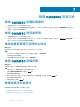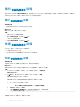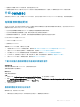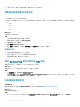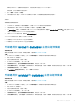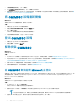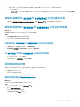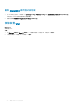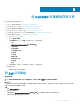Install Guide
• 如果 OMIMSSC 主控台在取消註冊時已經開啟,請務必關閉 Microsoft 主控台,才能完成取消註冊。
• SCVMM 使用者:
– 如果您在連不上 SCVMM 伺服器的情況下,從 OMIMSSC 強制取消註冊 SCVMM 主控台,請在 SCVMM 中手動刪除應用
程式設定檔。
解除安裝適用於 SCCM 的 OMIMSSC 主控台擴充功能
連按兩下 OMIMSSC_SCCM_Console_Extension.exe,選取 Remove (移除),然後依照螢幕上的指示進行。
解除安裝適用於 SCVMM 的 OMIMSSC 主控台延伸模組
關於此工作
若要解除安裝適用於 SCVMM 的 OMIMSSC 主控台延伸模組:
步驟
1 請從解除安裝程式移除該主控台延伸模組。
2 從 SCVMM 主控台移除該主控台延伸模組。
移除適用於 SCVMM 的 OMIMSSC 主控台延伸模組
1 在控制台中按一下程式集,然後按一下解除安裝程式。
2 選取適用於 SCVMM 的主控台增益集,然後按一下解除安裝。
在 SCVMM 中移除 OMIMSSC 主控台延伸模組
1 在 SCVMM 主控台中,按一下設定。
2 以滑鼠右鍵按一下 OMIMSSC,然後選取移除。
其他解除安裝步驟
若要從 SCVMM 移除 OMIMSSC 主控台擴充功能,請刪除下列帳戶和設定檔:
• 裝置專屬的 RunAsAccounts
• OMIMSSC 應用程式設定檔
刪除裝置專屬的 RunAsAccounts
關於此工作
從 SCVMM 主控台刪除裝置專屬的 RunAsAccounts:
步驟
1 在 SCVMM 主控台中,按一下 Settings (設定)。
2 按一下 Run As Accounts。
3 從帳戶清單刪除裝置專屬的帳戶。
裝置專屬的帳戶會有 Dell_ 的字首。
管理 OMIMSSC 及其元件
27